O modalitate de a obține rapid feedbackul echipei despre o problemă este printr-un sondaj. În Slack, aveți câteva moduri de a crea un sondaj.
Cuprins
- Creați un sondaj de bază Slack
- Utilizați aplicația Simple Poll Slack
Indiferent dacă sunteți în căutarea unor idei, în căutarea opiniilor sau doriți să obțineți un consens, un sondaj Slack este ideal dacă utilizați deja aplicație pentru comunicarea în echipă. Puteți crea un sondaj de bază fără instrumente suplimentare sau puteți opta pentru o aplicație Slack creată special pentru sondaje. Să aruncăm o privire mai atentă la aceste metode, astfel încât să puteți alege cea mai bună opțiune pentru dvs.
Videoclipuri recomandate
Moderat
5 minute
PC, laptop sau smartphone cu acces la aplicația Slack
Creați un sondaj de bază Slack
Deși în prezent nu există un caracteristica Slack încorporată pentru sondaje, configurarea unuia de bază în Slack durează de obicei doar câteva minute. Poți doar folosește emoji pentru a reprezenta diferitele opțiuni de răspuns. Respondenții tăi pot reacționa pur și simplu la mesajul tău cu emoji-ul care corespunde răspunsului lor.
Pasul 1: Mergeți la câmpul de mesaj din canalul sau conversația în care doriți să publicați sondajul.
Pasul 2: Introduceți întrebarea dvs. Pentru exemplul nostru, vom folosi „Când te simți cel mai productiv?”
Apoi, coborâți la următoarea linie ținând apăsat Schimb pe măsură ce apăsați introduce sau Întoarcere.

Legate de
- Cum să vă dezactivați contul de Instagram (sau să îl ștergeți)
- Cum să utilizați Dante pentru a vă crea propria versiune de GPT-4
- Cum se creează foldere în Gmail
Pasul 3: Introduceți prima opțiune de răspuns cu un emoji ca instrument de vot. De exemplu, puteți tasta „:sunrise: pentru a vota pentru Morning”.
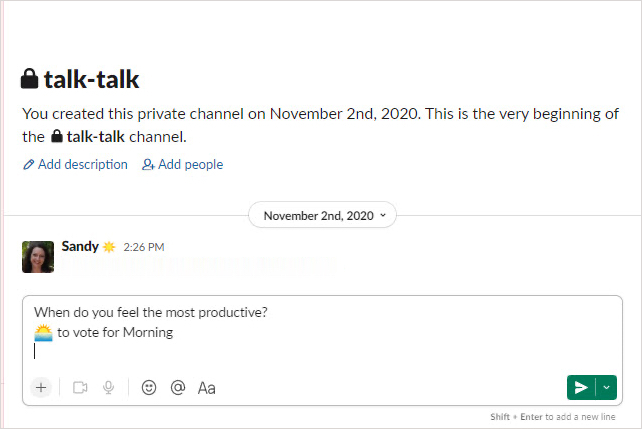
Pasul 4: Coborâți la următoarea linie și introduceți a doua opțiune de răspuns cu emoji-ul său ca instrument de vot. Faceți același lucru pentru fiecare opțiune de răspuns dorită pentru sondaj.
Pasul 5: Când ați terminat, sondajul dvs. poate arăta ceva ca captura de ecran de mai jos. Apăsați verde Trimite acum butonul pentru a posta sondajul.
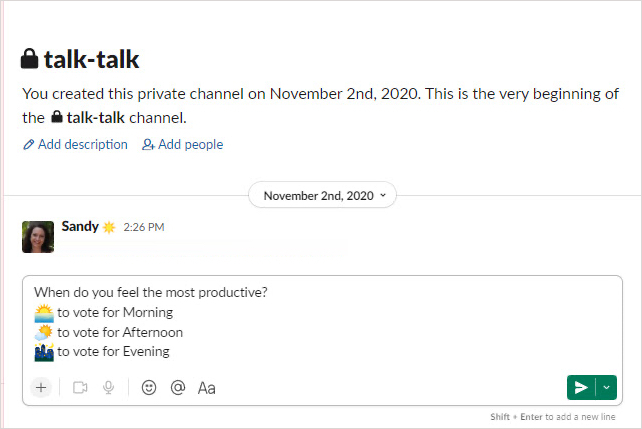
Pasul 6: Pe măsură ce fiecare respondent reacționează cu emoji-ul pentru votul său, veți vedea numărul de voturi pe care le primește fiecare opțiune de răspuns pentru sondajul dvs.
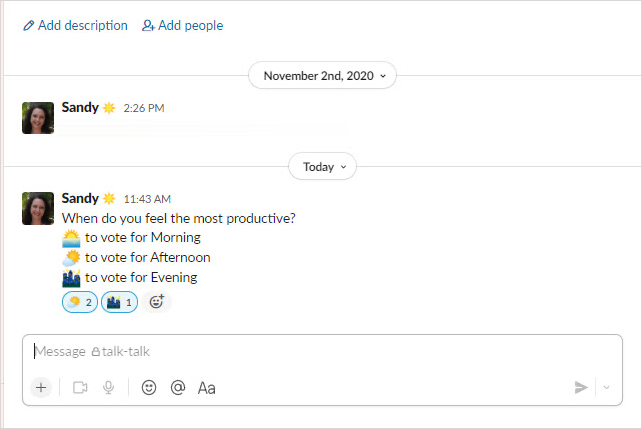
Utilizați aplicația Simple Poll Slack
Simple Poll este o aplicație Slack destinată sondajelor și sondajelor care facilitează procesul de creare a unui sondaj. Puteți folosi un șablon sau puteți face un sondaj de la zero. Pentru această instrucțiune, vom folosi un șablon la îndemână.
Pasul 1: Pentru a utiliza un șablon, alegeți Sondaj simplu în Aplicații secțiunea din stânga Slack.
(Dacă nu aveți încă aplicația Sondaj simplu, procedați astfel: în bara laterală din stânga, selectați Mai mult > Aplicații. Apoi căutați Sondaj simplu. Când vedeți aplicația în rezultatele căutării care apar, selectați-o Adăuga buton. Va apărea o fereastră de browser care afișează lista din Directorul de aplicații Slack din Simple Poll. Selectează Adăugați la Slack buton. Apoi selectați Permite. Apoi urmați instrucțiunile de pe ecran.)
Pasul 2: Alege Sondaje și Sondaj șablon în cele două liste derulante din dreapta sus.
Pasul 3: Când vedeți un șablon pe care doriți să-l utilizați, selectați Creați acest sondaj.

Pasul 4: Apoi puteți edita șablonul de întrebări și opțiuni de răspuns, puteți face răspunsurile anonime, puteți permite opțiuni de la alții, puteți limita numărul de voturi per persoană sau puteți programa sondajul pentru mai târziu. De asemenea, puteți alege canalul pentru a posta sondajul.
După ce ați terminat de personalizat șablonul, selectați previzualizare pentru a vedea exact asta.

Pasul 5: Dacă sunteți mulțumit de sondaj, selectați Creaza un sondaj. În caz contrar, utilizați Înapoi butonul pentru a reveni la fereastra de editare și a face modificări suplimentare.
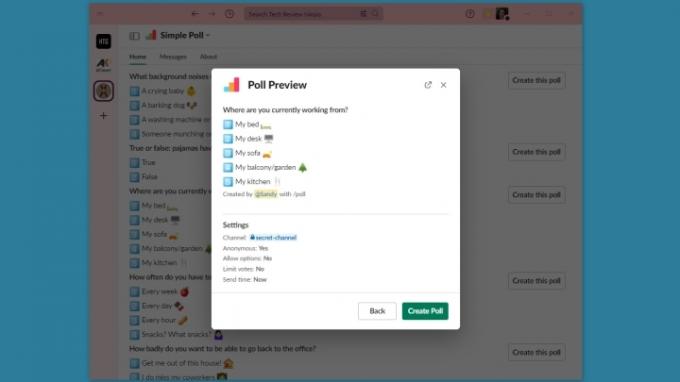
Pasul 6: Membrii echipei pot vota pentru un răspuns selectând butonul din dreapta. Toată lumea poate vedea rezultatele sondajului pe măsură ce intră. Veți vedea numărul de voturi lângă fiecare răspuns ales.
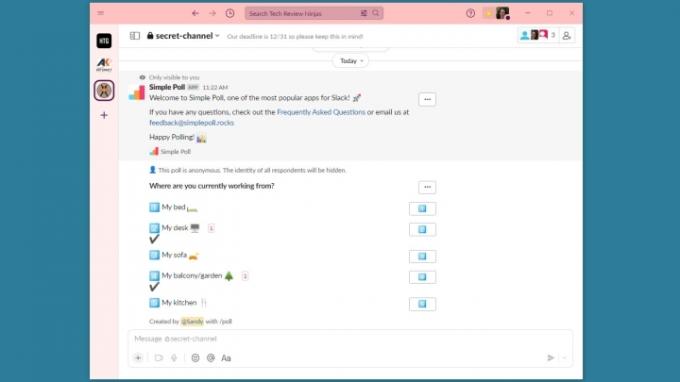
Pasul 7: Dacă doriți să modificați sondajul, să îl închideți, să îl ștergeți sau să creați unul nou, pur și simplu selectați Trei puncte în partea dreaptă sus a sondajului și alegeți o acțiune.
De asemenea, puteți alege Editați sondajul (de la Trei puncte meniu) pentru a ajusta setările curente pentru sondaj, pentru a-l repeta sau pentru a primi rezultatele ca fișier CSV.
Pasul 8: Poți să folosești Sondaj simplu gratuit până la 100 de răspunsuri pe lună sau revizuiți planurile de preț pentru mai multe funcții și răspunsuri.
Dacă sunteți interesat de aplicații similare pentru sondaje, puteți să vă uitați la Polly, Aplicația de sondaj, sau Sondaj peste tot pentru Slack.
Recomandările editorilor
- Cum să setați feedul Facebook pentru a afișa cele mai recente postări
- Cele mai frecvente probleme Microsoft Teams și cum să le remediați
- Cum să dezinstalezi un program în Windows 10
- Cum să partajați o imprimantă pe Windows
- Cât de generativă AI va crea jocuri cu „lumi mai largi, mai mari și mai profunde”
Îmbunătățește-ți stilul de viațăDigital Trends îi ajută pe cititori să țină cont de lumea rapidă a tehnologiei cu toate cele mai recente știri, recenzii distractive despre produse, editoriale perspicace și anticipări unice.




